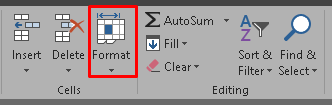Mahasiswa UT, Cara Mengaktifkan Fitur AutoFit di Ms. Excel – AutoFit adalah fitur dari aplikasi pengolah data Microsoft yaitu Excel. AutoFit berfungsi agar data yang di masukan pada cell excel tidar terpotong. Sehingga saat AutoFit di aktifkan tabel pada excel akan menyesuaikan dengan panjang data yang di masukan.
Jadi kalau ada yang tanya cara mengubah lebar kolom secara otomatis pada excel, maka fitur AutoFit solusinya.
Mengaktifkan AutoFit pada baris atau kolom tertentu.
1. Blok kolom atau baris yang akan kita inginkan, kita dapat memilih langsung beberapa kolom atau baris denagn menahan tombol Ctrl (WIndows) atau Command (Mac).
2. Pada menu ribbon Excel, pilih tab Home.
3. Arahkan pada sub-menu Cells dan pilih Format.
4. Pada menu format pilih opsi AutoFit Column Width untuk membuat seluruh kolom menjadi AutoFit, atau pilih opsi AutoFit Row Height untuk merubah baris menjadi AutoFit,
5. Selesai
Mengaktifkan AutoFit pada seluruh sheet.
Lalu jika kita ingin mengaktifkan fitur AutoFit pada keseluruhan sheet karena tabel yang kita miliki terdiri atas banyak baris atau kolom caranya adalah sebagai berikut.
1. Pilih sheet yang akan kita aktifkan fitur Auto Fit.
2. Klik pada bagian segitiga di pojok kiri tabel excel .
3. Pada menu ribbon Excel, pilih tab Home.
4. Arahkan pada sub-menu Cells dan pilih Format.
5. Pada menu format pilih opsi AutoFit Column Width untuk membuat seluruh kolom menjadi AutoFit, atau pilih opsi AutoFit Row Height untuk merubah baris menjadi AutoFit.
6. Selesai
Jadi selain untuk menamilkan data yang terpotong karena ukuran cells terlalu kecil, AutoFit juga akan memendekan ukurang kolom jika di rasa ukurannya terlalu besar. Seperti pada contoh di atas kolom A dan Kolom F ukuran cellnya mengecil karena hanya memuat sedikit data.
Semoga cara mengatur ukuran kolom di excel secara otomatis ini dapat membantu pekerjaan Anda. Jangan lupa cek juga artikel tutorial Office lain yang telah kami buat.